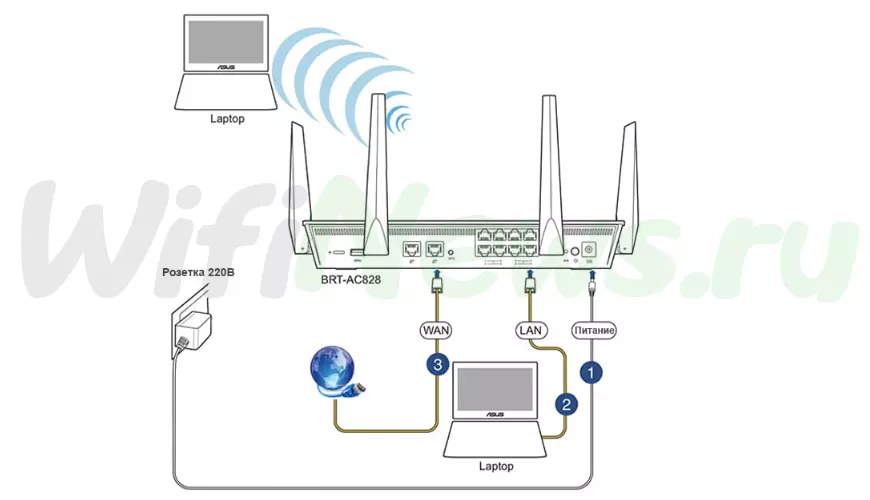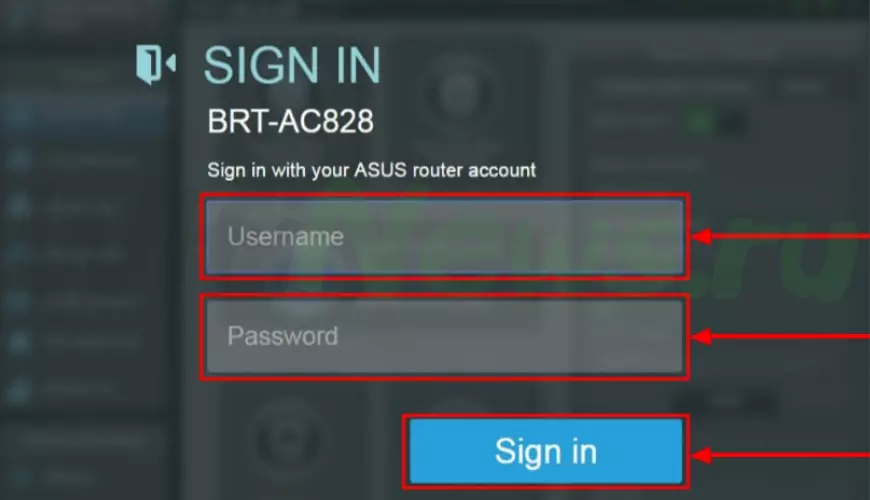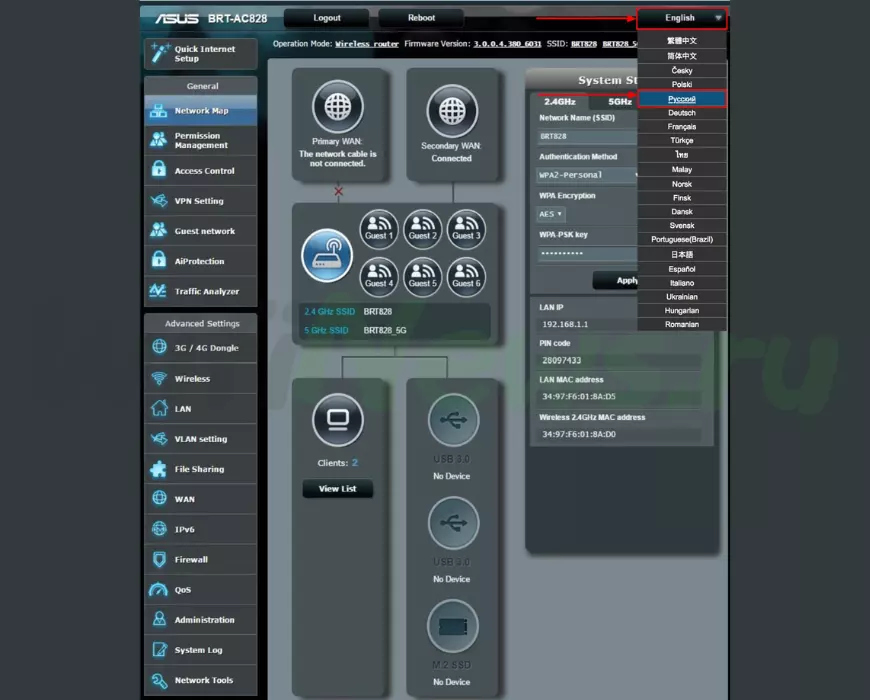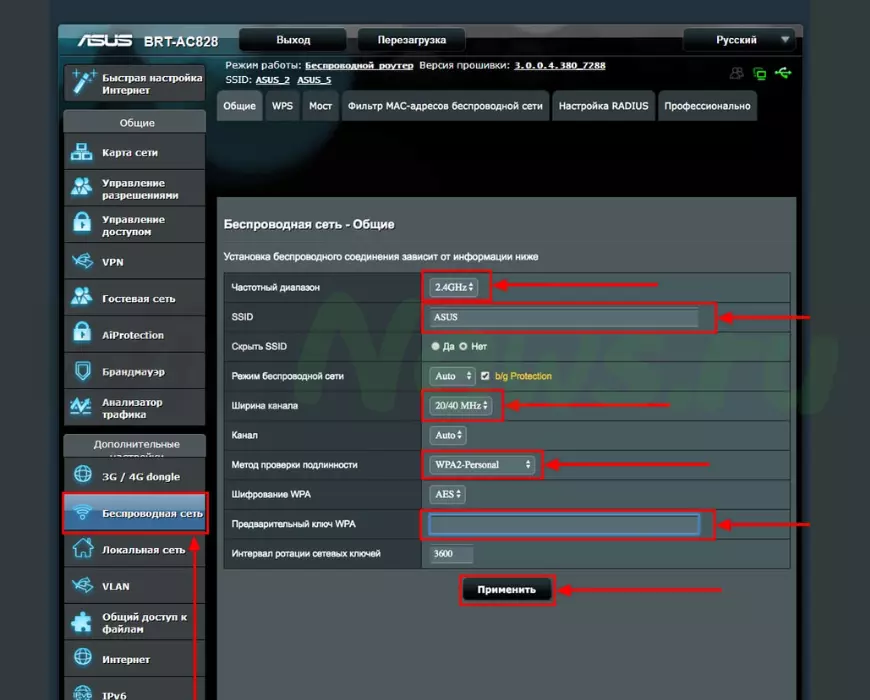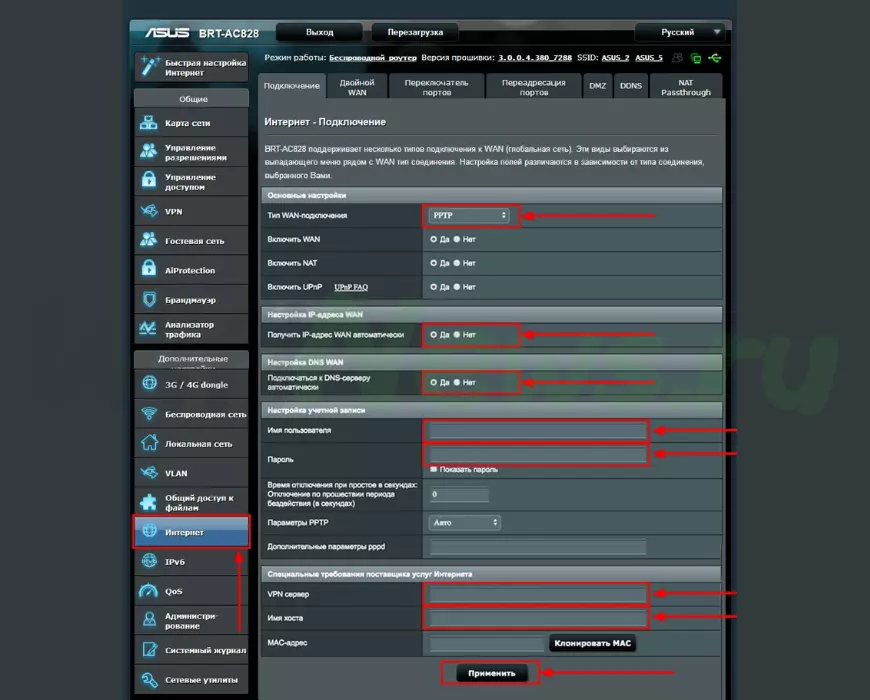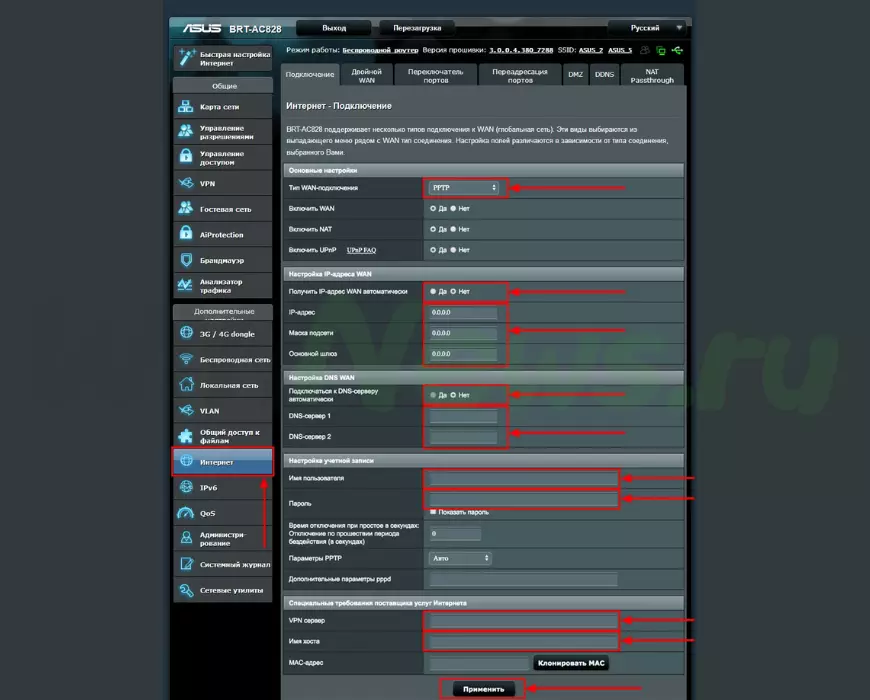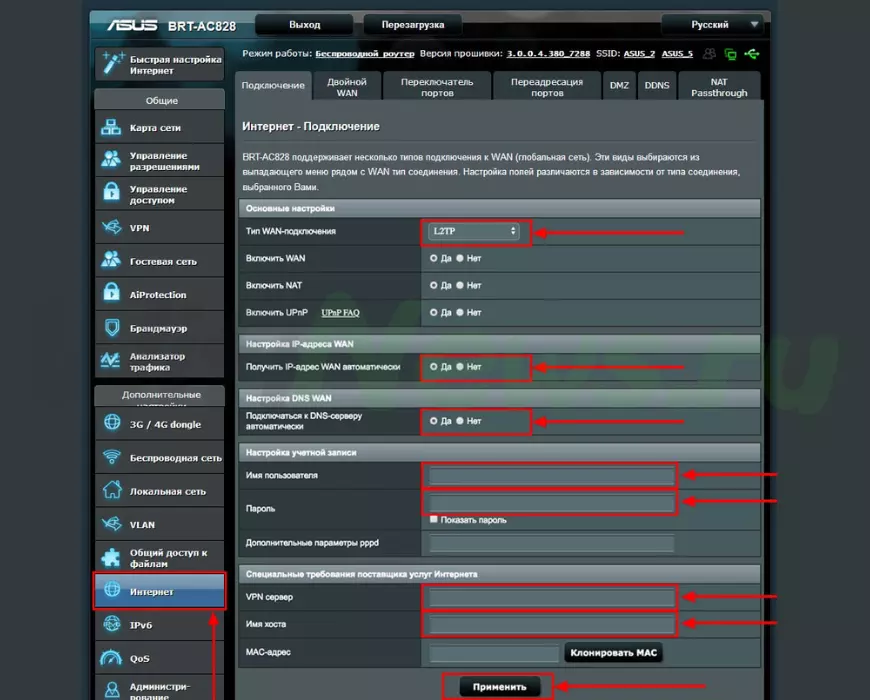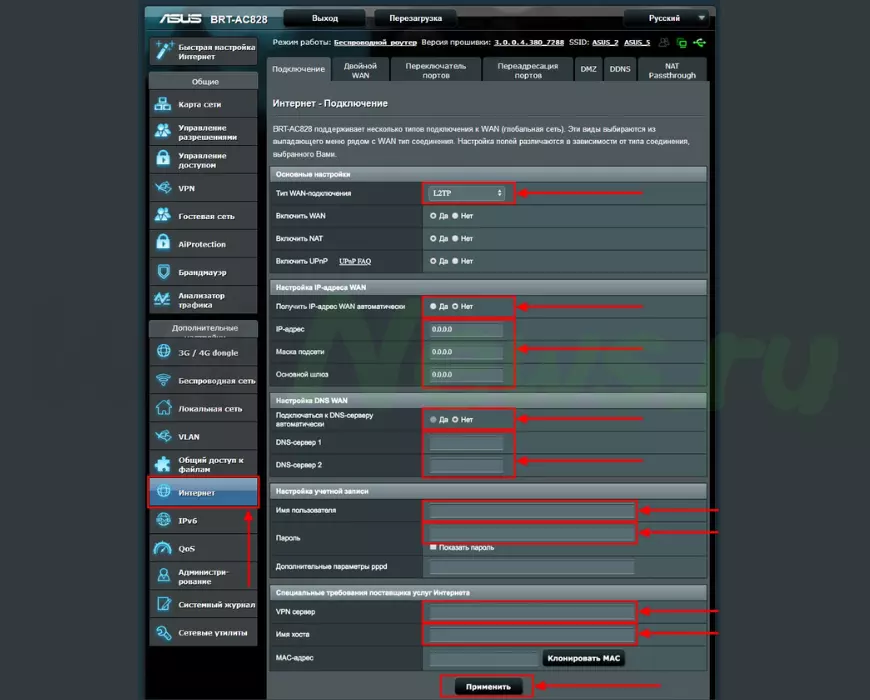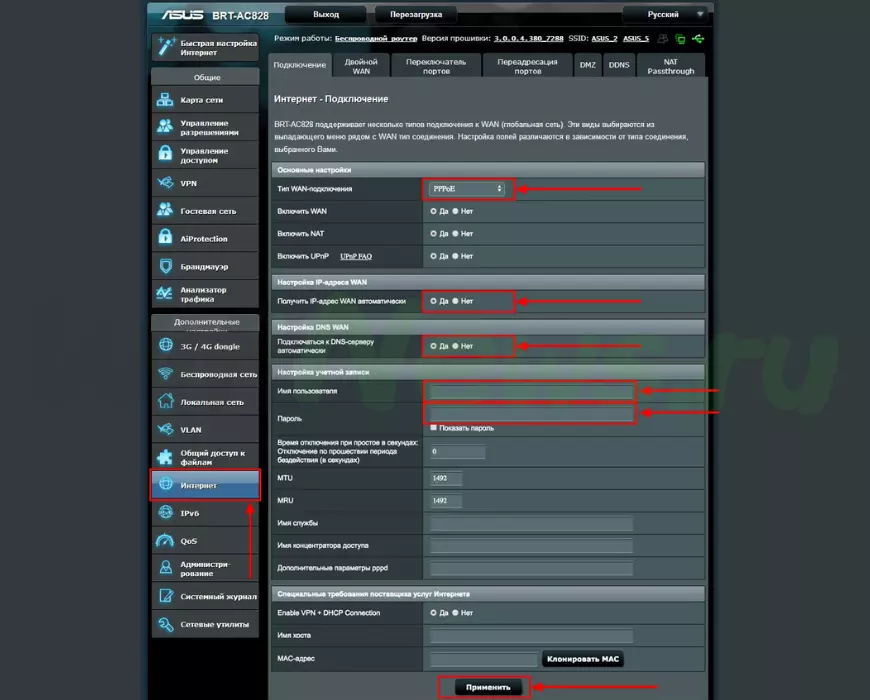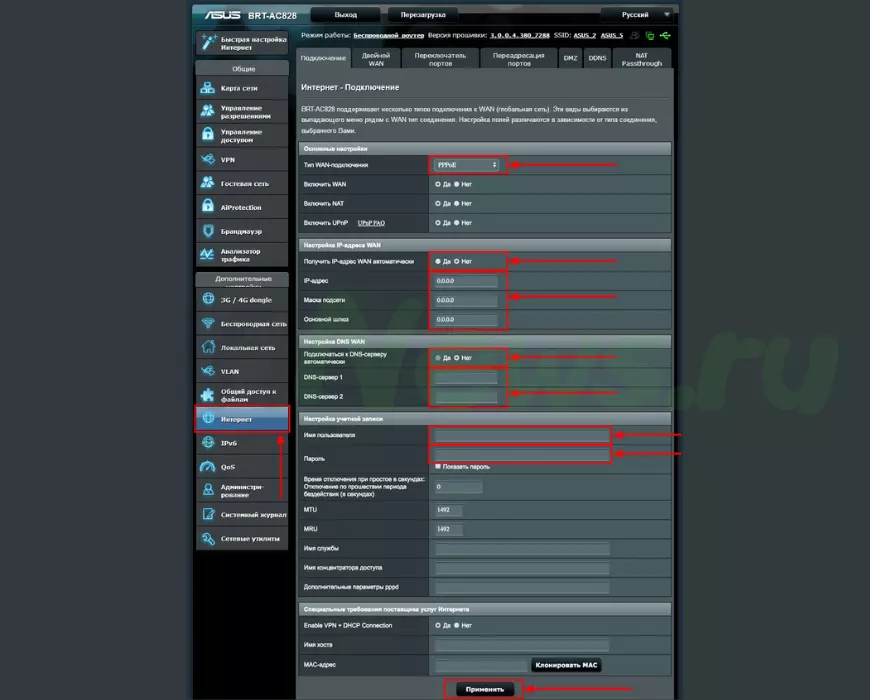Для подключения роутера ASUS BRT-AC828 к ноутбуку или персональному компьютеру (ПК) следуйте следующим шагам.
- Подключите кабель, проведенный провайдером, к одному из портов WAN на роутере. Этот кабель обеспечивает подключение к интернету (например, он идет из внешней сети в вашу квартиру, дом или офис).
- Используя кабель, поставляемый в комплекте с роутером, подключите один конец к одному из восьми портов LAN на роутере, а другой конец подключите к ноутбуку или ПК.
- Не забудьте также подключить кабель питания для роутера.
Теперь ваш роутер ASUS BRT-AC828 будет подключен к компьютеру и готов к настройке и использованию.
- Авторизация роутера ASUS BRT-AC828
- Настройка роутера ASUS BRT-AC828
- Настройка пароля на wi-fi на роутере ASUS BRT-AC828
- Настройка PPTP на роутере ASUS BRT-AC828
- Настройка PPTP на роутере ASUS BRT-AC828
- Настройка PPTP со статическим IP-адресом на роутере ASUS BRT-AC828
- Настройка L2TP на роутере ASUS BRT-AC828
- Настройка L2TP со статическим IP-адресом на роутере ASUS BRT-AC828
- Настройка PPPOE на роутере ASUS BRT-AC828
- Настройка PPPOE со статическим IP-адресом на роутере ASUS BRT-AC828
- 🌟 Видео
Видео:Как настроить роутер ASUS в режиме точки доступа?Скачать

Авторизация роутера ASUS BRT-AC828
Для авторизации в роутере ASUS BRT-AC828 следуйте этим шагам.
- Подключите роутер и убедитесь, что он включен.
- Откройте любой веб-браузер, такой как Google Chrome, Mozilla Firefox или Internet Explorer.
- В адресной строке браузера введите адрес роутера: router.asus.com.
- Нажмите клавишу «Enter» на клавиатуре или кнопку «Перейти».
Теперь вы будете перенаправлены на страницу авторизации роутера, где вы сможете ввести свои учетные данные для входа в web-интерфейс и настроек роутера.
После открытия страницы настройки роутера, вам потребуется выполнить авторизацию, введя имя пользователя и пароль, известные как учетная запись.
По умолчанию:
Имя пользователя (Username) — admin Пароль (Password) — admin
После ввода соответствующих данных нажмите “Sign in” (Войти), чтобы получить доступ к странице настроек роутера.
Видео:📶 ASUS RT-AX53U, PPPoE + IPTV настройка роутераСкачать

Настройка роутера ASUS BRT-AC828
Как только вы получили доступ к веб-интерфейсу роутера, вам необходимо выполнить ряд настроек. В первую очередь, важно обеспечить безопасность беспроводной сети, установив пароль для Wi-Fi. Затем вам понадобится узнать тип подключения, используемый для доступа в интернет: PPTP, L2TP или PPPOE. Для получения этой информации свяжитесь с вашим интернет-провайдером — компанией, с которой вы заключили договор о предоставлении услуги доступа в интернет.
Теперь мы можем приступить к настройке роутера. Сначала изменим язык веб-интерфейса на русский. Для этого перейдите в правый верхний угол интерфейса, нажмите на «English» и выберите «Русский».
Видео:Настройка роутера ASUS RT-AC1200Скачать

Настройка пароля на wi-fi на роутере ASUS BRT-AC828
ASUS BRT-AC828 является двухдиапазонным роутером, поддерживающим работу на частотах 2,4 ГГц и 5 ГГц. Частота 5 ГГц обеспечивает более высокую пропускную способность, но ограничена в дальности действия по сравнению с частотой 2,4 ГГц. Частота 2,4 ГГц более подвержена помехам, но она совместима с большим количеством устройств. Вы можете выбрать использование обеих частот в зависимости от ситуации и требований ваших устройств.
Видео:Настройка роутера ASUS RT-AC51U (и подобных) для работы с 4G модемомСкачать
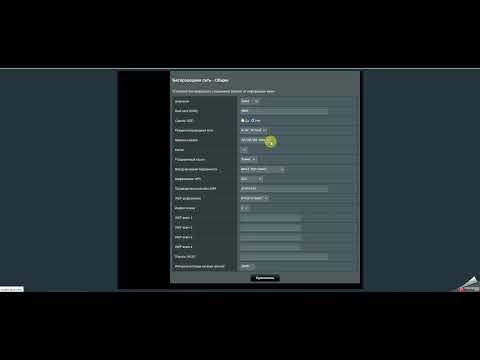
Настройка PPTP на роутере ASUS BRT-AC828
Настройка пароля Wi-Fi на роутере ASUS BRT-AC828 в двух частотах.
Откройте Web-интерфейс и перейдите во вкладку «Беспроводная сеть».
В разделе «Частотный диапазон» выберите «2,4 ГГц».
Задайте имя для вашей беспроводной сети в поле «SSID». Рекомендуется включить информацию о используемой частоте, например: «wifinews 2.4».
Установите ширину канала на 20 МГц.
Установите метод проверки подлинности на «WPA2-Personal».
Введите и запомните пароль в поле «Предварительный ключ WPA». Нажмите «Применить».
Перейдите в раздел «Частотный диапазон» и выберите «5 ГГц».
Задайте имя для вашей беспроводной сети в поле «SSID». Рекомендуется включить информацию о используемой частоте, например: «imya seti 5».
Установите ширину канала на 20/40/80 МГц.
Установите метод проверки подлинности на «WPA2-Personal».
Введите и запомните пароль в поле «Предварительный ключ WPA». Нажмите «Применить».
Теперь ваш роутер ASUS BRT-AC828 настроен с паролями для беспроводных сетей в обоих частотных диапазонах.
Видео:Как настроить роутер Asus в Режиме Репитера - Усилителя WiFiСкачать

Настройка PPTP на роутере ASUS BRT-AC828
Видео:Как Настроить WiFi Роутер Asus - Подробная Инструкция по Подключению к Компьютеру и ИнтернетуСкачать

Настройка PPTP со статическим IP-адресом на роутере ASUS BRT-AC828
Для настройки подключения PPTP на роутере ASUS BRT-AC828 выполните следующие действия:
- Войдите в меню роутера и перейдите во вкладку «Интернет».
- В разделе «Тип WAN-подключения» выберите «PPTP».
- Установите значения «Получить IP-адрес WAN автоматически» и «Подключаться к DNS-серверу автоматически» в положение «Да».
- Введите «Имя пользователя» и «Пароль», предоставленные вашим провайдером интернета. Также укажите IP-адрес сервера в поле «VPN сервер». Эти данные обычно указаны в вашем договоре с провайдером. Если вы не можете найти эти данные, обратитесь на горячую линию провайдера для получения дополнительной информации.
- В поле «Имя хоста» введите произвольное латинское слово, например «Host».
- После внесения всех необходимых данных нажмите кнопку «Применить».
Теперь ваш роутер ASUS BRT-AC828 настроен для подключения по протоколу PPTP.
Видео:Настройка интернета от ТТК для Wi-Fi роутера на примере Asus RT N12 за 5 минутСкачать

Настройка L2TP на роутере ASUS BRT-AC828
Для настройки подключения L2TP на роутере ASUS BRT-AC828 следуйте этим инструкциям:
- Откройте меню роутера и перейдите во вкладку «Интернет».
- В разделе «Тип WAN-подключения» выберите «L2TP».
- Установите значения «Получить IP-адрес WAN автоматически» и «Подключаться к DNS-серверу автоматически» на «Да».
- Введите «Имя пользователя» и «Пароль», предоставленные вашим провайдером интернета. Также введите IP-адрес сервера в поле «VPN сервер». Эти данные обычно указаны в вашем договоре с провайдером. Если вы не можете найти эти данные, свяжитесь с горячей линией провайдера, чтобы получить дополнительную информацию.
- В поле «Имя хоста» введите любое латинское слово, например «Host».
- После внесения всех необходимых данных нажмите кнопку «Применить».
Теперь ваш роутер ASUS BRT-AC828 настроен для подключения по протоколу L2TP.
Видео:Настройка роутера ASUSСкачать

Настройка L2TP со статическим IP-адресом на роутере ASUS BRT-AC828
Для настройки подключения L2TP со статическим IP-адресом на роутере ASUS BRT-AC828 следуйте этим инструкциям:
- Перейдите в меню роутера и откройте вкладку «Интернет».
- В разделе «Тип WAN-подключения» выберите «L2TP».
- Так как у вас статический IP-адрес, установите значения «Нет» для параметров «Получить IP-адрес WAN автоматически» и «Подключаться к DNS-серверу автоматически».
- Укажите IP-адрес сервера в поле «IP-адрес», маску подсети в поле «Маска подсети», основной шлюз в поле «Основной шлюз» и DNS-серверы в полях «DNS-сервер 1» и «DNS-сервер 2». Все эти данные предоставляются провайдером интернета и обычно указаны в вашем договоре с провайдером.
- Введите «Имя пользователя» и «Пароль», предоставленные провайдером. Также укажите IP-адрес сервера VPN в поле «VPN сервер». Эти данные также указаны в вашем договоре с провайдером.
- В поле «Имя хоста» введите любое латинское слово, например «Host».
- После внесения всех необходимых данных нажмите кнопку «Применить».
Теперь ваш роутер ASUS BRT-AC828 настроен для подключения по протоколу L2TP со статическим IP-адресом.
Видео:Как настроить и подключить Wi Fi роутер ASUS? (на примере ASUS RT-N16)Скачать

Настройка PPPOE на роутере ASUS BRT-AC828
Для настройки подключения PPPOE на роутере ASUS BRT-AC828 следуйте этим инструкциям:
- Войдите в меню роутера и перейдите на вкладку «Интернет».
- В разделе «Тип WAN-подключения» выберите «PPPOE».
- Установите значения «Да» для параметров «Получить IP-адрес WAN автоматически» и «Подключаться к DNS-серверу автоматически».
- Введите «Имя пользователя» и «Пароль», предоставленные вашим интернет-провайдером. Обычно эти данные указаны в вашем договоре с провайдером. Если у вас возникли трудности в их поиске, рекомендуется обратиться на горячую линию провайдера для получения необходимых данных.
- После внесения всех необходимых данных, нажмите кнопку «Применить».
Теперь ваш роутер ASUS BRT-AC828 настроен для подключения через протокол PPPOE.
Видео:ASUS RT-N11P настройка Wi-Fi роутераСкачать
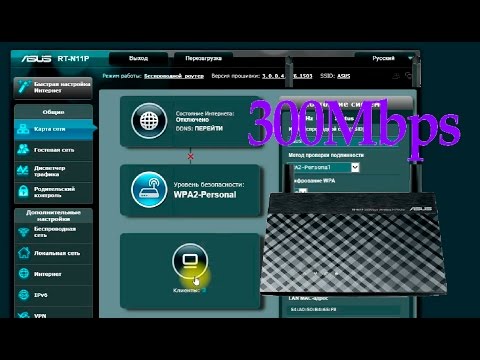
Настройка PPPOE со статическим IP-адресом на роутере ASUS BRT-AC828
Для настройки подключения PPPOE со статическим IP-адресом на роутере ASUS BRT-AC828 следуйте этим инструкциям:
- Войдите в меню роутера и перейдите на вкладку «Интернет».
- В разделе «Тип WAN-подключения» выберите «PPPOE».
- Поскольку у вас статический IP-адрес, установите значения «Нет» для параметров «Получить IP-адрес WAN автоматически» и «Подключаться к DNS-серверу автоматически».
- Укажите IP-адрес сервера (в строке «IP-адрес»), маску подсети (в строке «Маска подсети»), основной шлюз (в строке «Основной шлюз») и DNS-серверы (в строках «DNS-сервер 1» и «DNS-сервер 2»). Эти данные предоставляются вашим интернет-провайдером и обычно указаны в договоре.
- Введите «Имя пользователя» и «Пароль», предоставленные провайдером. Эти данные также прописываются в договоре.
- После внесения всех необходимых данных, нажмите кнопку «Применить».
Теперь ваш роутер ASUS BRT-AC828 настроен для подключения через протокол PPPOE со статическим IP-адресом.
Теперь ваш роутер ASUS BRT-AC828 настроен для подключения.
🌟 Видео
WIFI 6 РОУТЕР ASUS RT-AX53U ИЛИ БЮДЖЕТНЫЙ 802.11AX В ЛИНЕЙКЕ ИМЕНИТОГО БРЕНДАСкачать

ASUS Router App Быстрая настройка роутера через мобильное приложениеСкачать
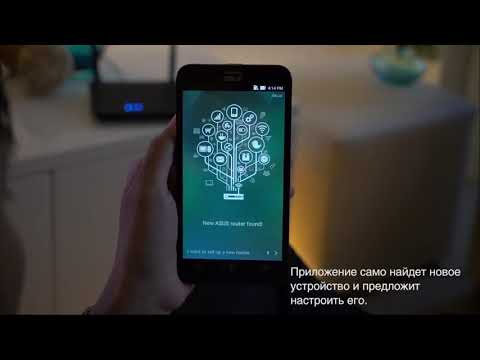
Обзор и настройка ASUS RT-AC51UСкачать

ASUS RT-AC58U — обзор маршрутизатора и настройка!Скачать

Роутер asus rt n11p обзор настройка подключениеСкачать

ASUS BRT-AC828 Wireless AC2600 Dual-WAN Router - Review and Unboxing(Hindi Audio)Скачать

Обзор и настройка роутера ASUS RT-AC85PСкачать

РОУТЕР ASUS RT-AC1200( обзор)Скачать

Распаковка и настройка роутера ASUS RT AC750LСкачать